Čistenie tlačovej hlavy
Identifikátor najčastejšej otázky: 8201273100
Dátum vydania: 14 mája 2013
Riešenie:
Vyčistite tlačovú hlavu, ak sa na vytlačenej vzorke na kontrolu trysiek zobrazujú vodorovné pruhy. Vyčistením tlačovej hlavy odstránite upchanie trysiek a obnovíte stav tlačovej hlavy. Pri čistení tlačovej hlavy sa míňa atrament, preto ho vykonávajte iba v prípade potreby.
Pripravte si hárok obyčajného papiera veľkosti A4 alebo Letter
REFERENCIE
- Čistenie tlačovej hlavy bez použitia počítača
- Môžete tiež vyčistiť tlačovú hlavu (trysky tlačovej hlavy všetkých farebných atramentov) zo samotnej tlačiarne pomocou tlačidla [RESUME/CANCEL/POKRAČOVAŤ/ZRUŠIŤ].
(1) Uistite sa, že je zapnuté napájanie.
(2) Podržte stlačené tlačidlo [RESUME/CANCEL/POKRAČOVAŤ/ZRUŠIŤ], kým indikátor [POWER/NAPÁJANIE] nezabliká raz nabielo a potom ho ihneď uvoľnite.
Tlačiareň spustí čistenie tlačovej hlavy.
Ak po ukončení blikania indikátor [POWER/NAPÁJANIE] svieti nabielo, čistenie sa dokončilo.
Aby ste skontrolovali stav tlačovej hlavy po vyčistení, vytlačte vzorku kontroly trysiek.
Pozrite si časť [ Tlač vzorky na kontrolu trysiek ]
Systém Windows
Ak po vytlačení vzorky na kontrolu trysiek kliknete v dialógovom okne [Pattern Check/Kontrola trysiek] na položku [Cleaning/Čistenie], tlačiareň spustí čistenie tlačovej hlavy. Do zadného zásobníka vložte hárok obyčajného papiera formátu A4 alebo Letter, potom prejdite na bod (3) v kroku 5.
1. Skontrolujte, či je zapnuté napájanie.
2. Vložte do zadného zásobníka hárok obyčajného papiera veľkosti A4 alebo Letter.
DÔLEŽITÉ
- Po ukončení čistenia nemôžete na tlač vzorky na kontrolu trysiek použiť zásobník na ručné podávanie. Papier vložte do zadného zásobníka.
3. Opatrne otvorte výstupný zásobník papiera a potom vysuňte jeho vysúvaciu časť.
DÔLEŽITÉ
- Ak je vnútorný kryt otvorený, zatvorte ho.
* Vnútorný kryt nie je prítomný v závislosti od krajiny alebo oblasti zakúpenia.
4. Otvorte okno nastavenia ovládača tlačiarne.
5. Vyčistite tlačovú hlavu.
(1) Kliknite na kartu [Maintenance/Údržba].
(2) Kliknite na tlačidlo [Cleaning/Čistenie].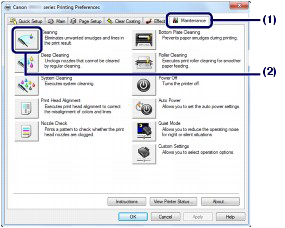
(3) Zvoľte skupinu atramentov, ktorá sa má čistiť.
REFERENCIE
- Ak sú na vzorke na kontrolu trysiek GY, PBK, LGY alebo DGY prítomné vodorovné pruhy, vyberte položku [Group 1/Skupina 1]. Ak sú na vzorke na kontrolu trysiek PC, M, Y alebo PM prítomné vodorovné pruhy, vyberte položku [Group 2/Skupina 2]. Ak sú na vzorke na kontrolu trysiek MBK, C, R alebo CO prítomné vodorovné pruhy, vyberte položku [Group 3/Skupina 3]. Podrobnosti o vzorke na kontrolu trysiek nájdete v časti [ Skúška vzorky na kontrolu trysiek ].
(4) Kliknite na tlačidlo [Execute/Vykonať].
Keď indikátor [POWER/NAPÁJANIE] začne blikať nabielo, tlačiareň spustí čistenie tlačovej hlavy.
Kým tlačiareň neskončí čistenie tlačovej hlavy, nevykonávajte žiadne iné činnosti. Potrvá to približne 4 minúty.
REFERENCIE
- Kliknutím na tlačidlo [Initial Check Items/Položky prvotnej kontroly] zobrazíte položky, ktoré treba skontrolovať pred čistením tlačovej hlavy.

(5) Potvrďte správu a kliknite na tlačidlo [Print Check Pattern/Tlačiť vzorku na kontrolu].
Vytlačí sa vzorka na kontrolu trysiek.
Kým tlačiareň neskončí tlač vzorky na kontrolu trysiek, nevykonávajte žiadne iné činnosti.
6. Preskúmajte vzorku na kontrolu trysiek.
Pozrite si časť [ Skúška vzorky na kontrolu trysiek ].
REFERENCIE
- Ak sa problém nevyrieši ani po dvojnásobnom čistení tlačovej hlavy, vykonajte hĺbkové čistenie tlačovej hlavy.
Pozrite si časť [ Hĺbkové čistenie tlačovej hlavy ]
Macintosh
Ak v dialógovom okne [Pattern Check/Kontrola trysiek], ktoré sa zobrazí po vytlačení vzorky na kontrolu trysiek, kliknete na položku [Cleaning/Čistenie], tlačiareň spustí čistenie tlačovej hlavy. Do zadného zásobníka vložte hárok obyčajného papiera formátu A4 alebo Letter, potom prejdite na bod (3) v kroku 5.
1. Skontrolujte, či je zapnuté napájanie.
2. Vložte do zadného zásobníka hárok obyčajného papiera veľkosti A4 alebo Letter.
DÔLEŽITÉ
- Po ukončení čistenia nemôžete na tlač vzorky na kontrolu trysiek použiť zásobník na ručné podávanie. Papier vložte do zadného zásobníka.
3. Opatrne otvorte výstupný zásobník papiera a potom vysuňte jeho vysúvaciu časť.
DÔLEŽITÉ
- Ak je vnútorný kryt otvorený, zatvorte ho.
* Vnútorný kryt nie je prítomný v závislosti od krajiny alebo oblasti zakúpenia.
4. Otvorte [Canon IJ Printer Utility/Pomocný program atramentovej tlačiarne Canon].
5. Vyčistite tlačovú hlavu.
(1) V rozbaľovacej ponuke vyberte položku [Cleaning/Čistenie].
(2) Kliknite na tlačidlo [Cleaning/Čistenie].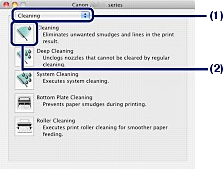
(3) Zvoľte skupinu atramentov, ktorá sa má čistiť.
REFERENCIE
- Ak sú na vzorke na kontrolu trysiek GY, PBK, LGY alebo DGY prítomné vodorovné pruhy, vyberte položku [Group1/Skupina1]. Ak sú na vzorke na kontrolu trysiek PC, M, Y alebo PM prítomné vodorovné pruhy, vyberte položku [Group2/Skupina1]. Ak sú na vzorke na kontrolu trysiek MBK, C, R alebo CO prítomné vodorovné pruhy, vyberte položku [Group3/Skupina3].
Podrobnosti o vzorke na kontrolu trysiek nájdete v časti [ Skúška vzorky na kontrolu trysiek ]
(4) Kliknite na tlačidlo [OK].
Keď indikátor [POWER/NAPÁJANIE] začne blikať nabielo, tlačiareň spustí čistenie tlačovej hlavy.
Kým tlačiareň neskončí čistenie tlačovej hlavy, nevykonávajte žiadne iné činnosti. Potrvá to približne 4 minúty.
REFERENCIE
- Kliknutím na tlačidlo [Initial Check Items/Položky prvotnej kontroly] zobrazíte položky, ktoré treba skontrolovať pred čistením tlačovej hlavy.
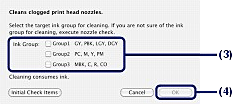
(5) Potvrďte správu a kliknite na tlačidlo [Print Check Pattern/Tlačiť vzorku na kontrolu].
Vytlačí sa vzorka na kontrolu trysiek.
Kým tlačiareň neskončí tlač vzorky na kontrolu trysiek, nevykonávajte žiadne iné činnosti.
6. Preskúmajte vzorku na kontrolu trysiek.
Pozrite si časť [ Skúška vzorky na kontrolu trysiek ].
REFERENCIE
- Ak sa problém nevyrieši ani po dvojnásobnom čistení tlačovej hlavy, vykonajte hĺbkové čistenie tlačovej hlavy.
Pozrite si časť [ Hĺbkové čistenie tlačovej hlavy ]
Použiteľné modely
- PIXMA PRO-1